导读如今越来越多的小伙伴对于在ppt中如何对图标添加跳转超链接这方面的问题开始感兴趣,看似平静的每一天,在每个人身上都在发生着各种各样的
如今越来越多的小伙伴对于在ppt中如何对图标添加跳转超链接这方面的问题开始感兴趣,看似平静的每一天,在每个人身上都在发生着各种各样的故事,因为大家现在都是想要了解到此类的信息,那么既然现在大家都想要知道在ppt中如何对图标添加跳转超链接,感兴趣的小伙伴请随我一起来看看,废话不多说,赶紧跟随小编,让我们一起来看看吧,希望对您有用。
随着科技的发展,电脑已经成为了人们的工具之一,当我们在使用电脑制作幻灯片时,为了使幻灯片更加有欣赏性,需要对图标进行超链接的添加。接下来就由小编来告诉大家如何操作。
具体如下:1. 第一步,打开一个ppt文档,对每一页的内容进行编辑。
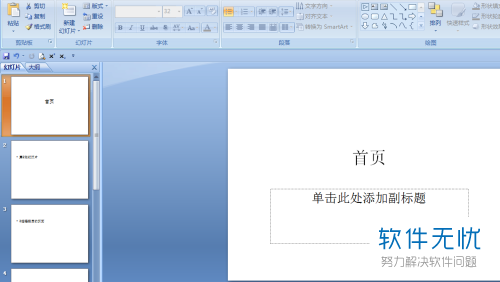
2.第二步,点击上方菜单栏中的插入选项,再点击下方的形状功能。

3.第三步,在打开的选项卡中,找到动作按钮分类,并任意挑选一个形状。
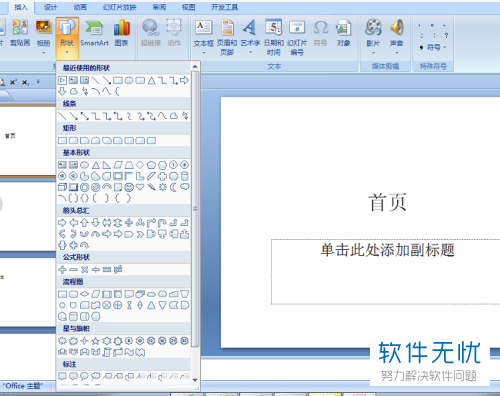
4.第四步,选择好后拖动制作一个形状图片,进入设置页面。点击下方的下拉按钮后选择其中的幻灯片选项。
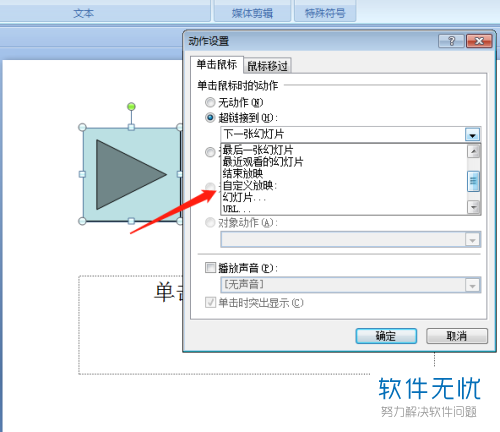
5. 第五步,在选择窗口中自定义选择超链接到的幻灯片,以幻灯片3为例。
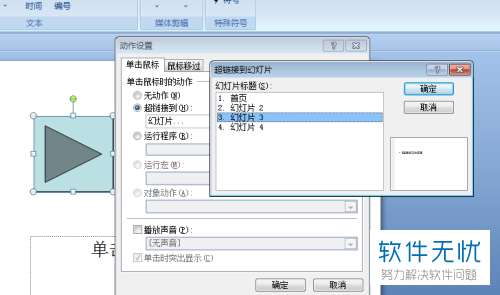
6.第六步,点击右侧的确定按钮回到主页,播放ppt并点击该按钮即可跳转至幻灯片3中。

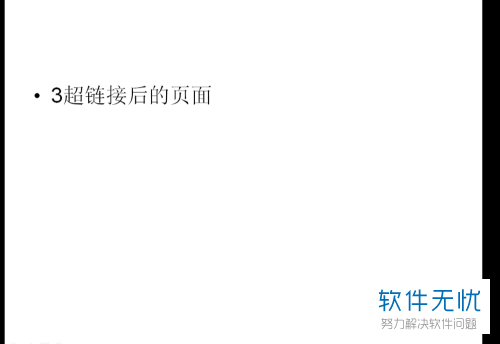
以上就是小编为大家带来的为ppt图标添加跳转超链接的方法。
